アプリケーション ウィンドウのレイアウト
Power PDF プログラム ウィンドウには以下の主要な要素があります。
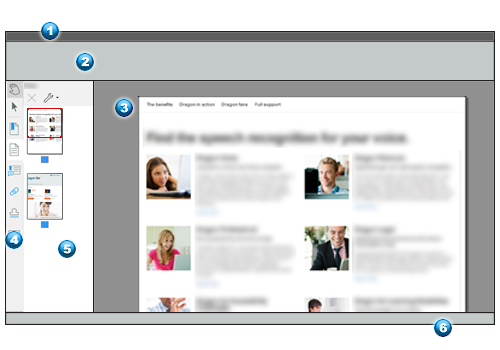
| 番号/要素 | 注 |
|---|---|
| 1: タイトル バー |
左側には、クイック アクセス ツールバー が表示されます。右側には、ドキュメントとアプリケーションの名前、および標準の [最小化]、[最大化]、および [閉じる] コントロールが表示されます。 |
| 2: リボン | 一連のタブが含まれており、各タブにはグループに配置されたツールと設定が表示されます。右側には、コマンドを簡単に検索するための [ツールの検索] ボックスが表示されます。 |
| 3: [ドキュメント] パネル | 現在のドキュメントの、現在のページの一部または全体を表示します。複数のドキュメントを開いている場合、各ドキュメントは、[オプション] > [全般] > [起動] での現在の設定に応じてそれぞれのタブまたはプログラム ウィンドウで表示されます。ドキュメント間を移動するには、タブをクリックするか、Windows タスクバーの Power PDF アイコンを使用します。 |
| 4: [パネル] バー | パネルにアクセスするためのカスタマイズ可能な一連のツールとともに、上部に [ハンド] ツールと [選択] ツールが表示されます。 |
| 5: パネル領域 | 必要に応じて、選択したパネルが関連ツールとともに表示されます。この例では、パネルにページのサムネイルが表示されています。赤い四角形は、ドキュメントのどの部分が [ドキュメント] パネルに表示されているかを示しています。 |
| 6: 表示バー | ページの移動に使用し、表示ツールの小さなグループが表示されます。 |